Si ha optado por las opciones predeterminadas durante la instalación de su sistema operativo, lo más probable es que todas sus carpetas se encuentren en la misma partición que es la partición raíz (/). Si bien esto está perfectamente bien, presenta un desafío cuando desea reinstalar su sistema operativo, ya que no podrá conservar sus archivos y documentos. Todo el sistema de raíces se limpia. La buena práctica exige que cree una partición de inicio separada, así como particiones de arranque e intercambio para que pueda reinstalar su sistema operativo con facilidad.
Si ya tiene la carpeta de inicio junto con otras carpetas en la misma partición, no se preocupe. En esta guía, demostramos cómo puede migrar la carpeta de inicio a otra partición. Lo demostraremos usando una unidad externa de la que haremos una copia de seguridad del directorio de inicio y lo configuraremos como una partición.
Paso 1:Confirme el tamaño de la partición doméstica y la unidad externa
El primer paso es confirmar el tamaño de su directorio de inicio.
$ df -Th /home
En nuestro caso, nuestro directorio es 13G.

La unidad externa debe tener un tamaño mayor que su directorio de inicio. Tenemos una unidad externa de 16 GB que debería ser suficiente para el trabajo.
Paso 2:Formatea la unidad USB externa
En el siguiente paso, formatearemos la unidad externa usando ext4 formato de archivo. Primero, desmontaremos la unidad.
$ unmount /dev/sdb
Luego lo formatearemos usando ext4 formato de archivo.
$ mkfs.ext4 /dev/sdb
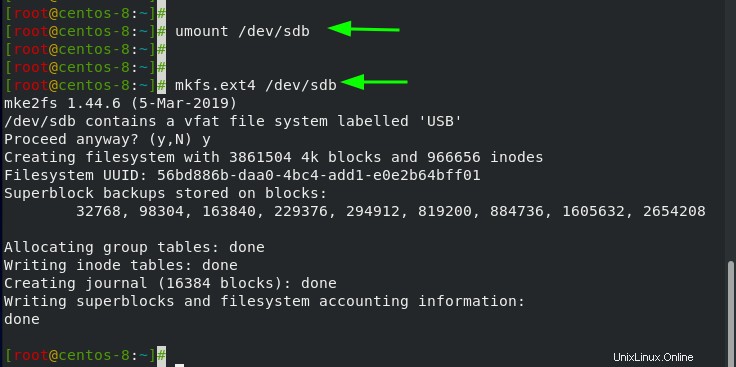
Paso 3:Cree un directorio para montar la unidad
A continuación, cree un directorio para montar la unidad externa. En nuestro caso hemos creado el /srv/home directorio.
$ mkdir -p /srv/home
Luego, monte la unidad externa de la siguiente manera.
$ mount /dev/sdb /srv/home
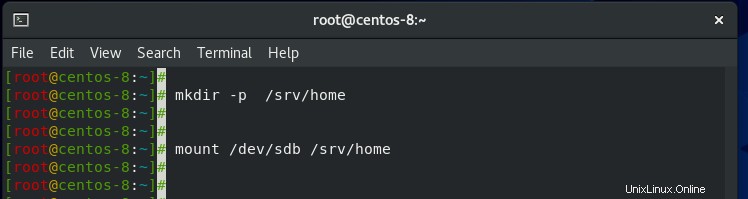
Para confirmar que la unidad se ha montado, use el comando como se muestra
$ df -Th | grep sdb
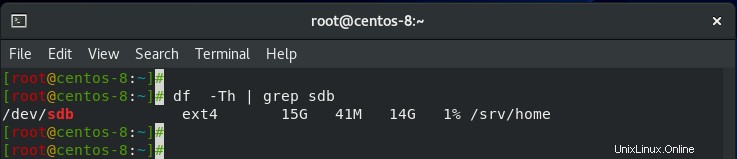
Paso 4:Copie el directorio de inicio en la unidad montada
A continuación, transfiera o copie todos los archivos de su directorio principal a /srv/home/ punto de montaje.
$ rsync -av /home/* /srv/home/
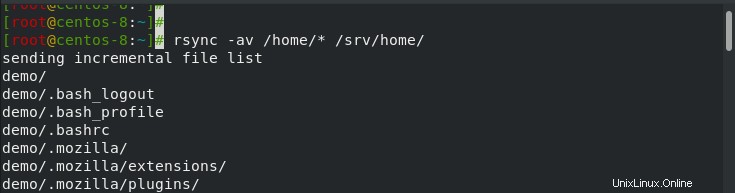
Esto puede llevar un tiempo dependiendo del contenido de su directorio de inicio, especialmente en el directorio de Descargas. Por lo tanto, tenga paciencia a medida que avanza el proceso de copia.
Una vez hecho esto, obtendrá un resumen del tamaño total copiado. En nuestro caso, el tamaño de los archivos transferidos fue de 3 GB.
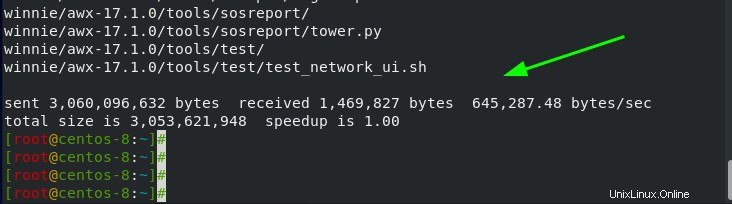
Puede verificar el uso del espacio en disco de la siguiente manera:
$ df -Th | grep sdb
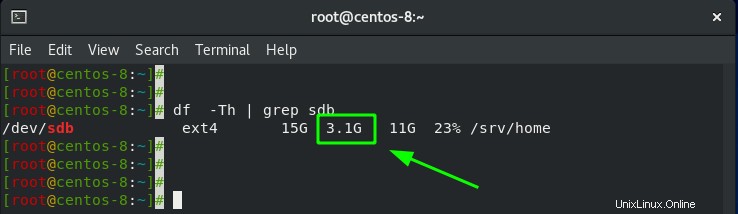
Paso 5:Monte el sistema de archivos
A continuación, elimine todos los archivos y carpetas del directorio de inicio.
# rm -rf /home/*
Luego desmonte el /srv/home punto de montaje en el que /dev/sdb el dispositivo está montado.
# umount /srv/home
A continuación, monte la unidad externa en la carpeta de inicio.
# mount /dev/sdb /home/
Y enumere su contenido para asegurarse de que sus carpetas estén intactas.
# ls -l /home
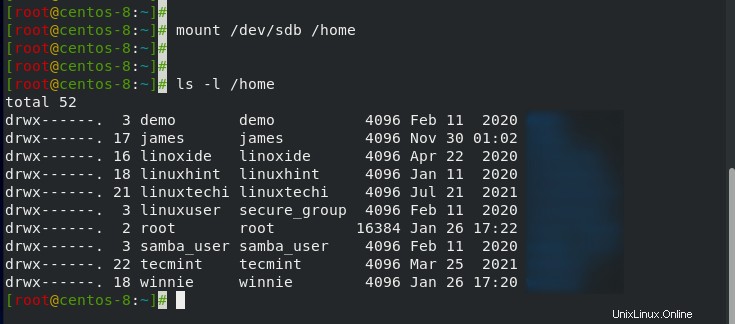
Luego configure los permisos del directorio de la siguiente manera en caso de que el umask predeterminado haya cambiado.
# chmod -R 755 /home
Los cambios que hemos realizado no sobrevivirán a un reinicio. Para solucionar este problema, debemos agregar algunos parámetros a /etc/fstab archivo.
Pero primero, obtengamos el UUID de nuestro volumen externo. Puede lograr esto de la siguiente manera:
$ blkid /dev/sdb

/dev/sdb: UUID="56bd886b-daa0-4bc4-add1-e0e2b64bff01" TYPE="ext4"
A continuación, acceda a /etc/fstab archivo.
# vim /etc/fstab
Luego agregue los siguientes parámetros
UUID=[ID] /home ext4 defaults 0 2
En nuestro caso, tenemos:
UUID="56bd886b-daa0-4bc4-add1-e0e2b64bff01" /home ext4 defaults 0 2
Guarde el archivo y vuelva a cargar el /etc/fstab archivo.
# mount -a
Su carpeta de inicio ahora se migró y se puede acceder a ella en una partición separada.